Seguimos avanzando en nuestro Especial Flujo de Trabajo, y tras las dos primeras entregas sobre pre-producción-producción, y el momento de la toma en esta tercera parte vamos un poquito más alla hasta llegar a la selección y/o visualización de las tomas. En este momento el trabajo ya es, prácticamente, un proceso de “laboratorio digital”.
La selección y organización del material realizado, es un apartado tremendamente importante si queremos ser unos fotógrafos ordenados y con una buena predisposición hacia nuestra fotografía. La verdad es que, este es uno de los puntos donde existe mucha variabilidad entre las fotógrafos; ya que la organización de unos, no es siempre compartida por otros. Aún así, aqui os voy a intentar exponer algunas de las opciones que hay, y profundizaré en dos por ser de las más usadas (Lightroom y Adobe Bridge).
Descarga de imágenes
Este punto es obviamente el primero y para nada opcional (a menos que tu flujo de trabajo se base en el formato analógico). En él, la información que hemos capturado en nuestra tarjeta de memoria la deberemos pasar a nuestro ordenador. Hay varias formas de realizarlo, dependiendo sobre todo del programa que utilicéis para gestionar vuestras imágenes; aunque una opción más pasa por la de no usar dicho programa y pasar directamente al programa de edición.
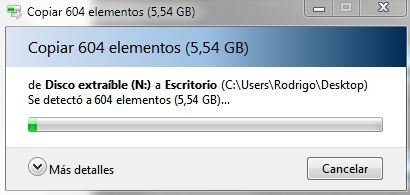
Pantalla de descarga de archivos en Windows
Los programas propios de cada marca son: Digital Photo Professional (Canon), Capture NX (Nikon), Photo Go (Sony) etc… dependiendo de cada marca tendremos uno
Los programas de gestión de imagenes externos a cada marca más usados hoy en día son: Adobe Bridge, Picasa, Adobe Lightroom, Aperture, ACDSee e iPhoto.
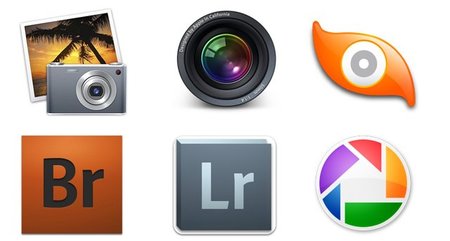
La gran diferencia existente entre unos y otros es más alta de los que muchos creen, pero para el tema de la descarga realizan las mismas funciones. El uso de los externos a cada marca se convierte en algo más útil por poder “leer” casi todos los archivos de imagen (incluidos RAW) de casi cualquier cámara, al contrario que ocurre con los primeros. Situación muy engorrosa si tenemos dos cámaras de marcas distintas.
A cotinuación os muestro una imagen de Adobe Bridge, y más en concreto la ventana de Obtener fotos de la cámara. A pesar de su nombre (mal traducido al castellano por cierto), es una opción que nos permite descargar imágenes desde cualquier dispositivo conectado al ordenador que contenga imágenes y/o vídeos. Como veis, en la columna de opciones de la derecha podemos renombrar nuestras fotos, e importarlas a la carpeta de destino que queramos; al igual que nos da la opción de convertir dichos archivos a DNG.
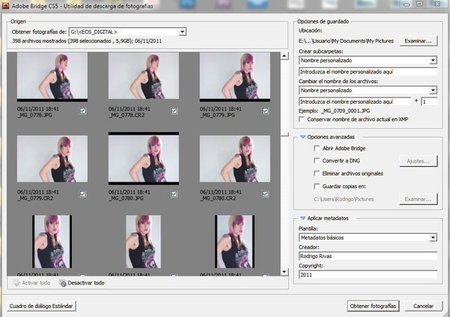
Vetana de Adobe Bridge – Obtener fotos de la cámara
Una de las ventajas que tenemos en este punto, es que podemos visualizar todas y cada una de las fotografías antes de su descarga, lo que hace que ya de primera mano podamos descartar algunas tomas que no necesitemos (por ejemplo tomas de prueba etc…), sin llegar a su descarga. Digamos que, en la propia descarga comienza el descarte de la selección.
Por último, procederemos a realizar una copia de seguridad de todo lo descargado en un medio diferente al que hemos hecho descarga. Por ejemplo, supongamos que hemos descargado el material en nuestro PC (caso más que lógico), en ese caso deberemos realizar una copia de seguridad en un medio externo a él (disco duro externo, RAID, DVD etc…).
Este punto es muy muy importante, y es que sobre todo si trabajamos con archivos RAW, es la prueba más fidedigna de poder dejar patente que esa foto es “tuya”, a pesar de los futuras ediciones.
Más adelante deberemos volver a realizar un backup después de la edición.
Todas estas opciones, como os dije, son temas muy personales, pero esta claro que si comenzamos con una descarga medianamente organizada y bien estructurada, a la hora de visualizarla nos será todavía más sencilla la elección y organización. Todos los demás softwares que os comenté tienen opciones muy similares a la hora de descargar/importar imágenes.
Hasta aquí esta primera parte de este punto del Flujo de Trabajo. En la siguiente parte continuaremos por la Organización, un punto bastante importante dentro de este proceso.
Flujo de Trabajo | Rodrigo Rivas
Fotografías | Rodrigo Rivas
En Xatakafoto | Especial Flujo de Trabajo

Ver 14 comentarios
14 comentarios
j.perez.caminal
Yo descargo TODAS las fotos en una ubicación final y luego le digo a lighroom donde debe localizar las fotos. Si pertenece a un proyecto recurrente ya creado en lightroom con sincronizar las fotos ya se cargan las fotos en el programa.
El descarte empieza en Lightroom, en una ubicación del disco duro siempre. A veces una mala foto se puede convertir en regular o incluso buena dándole un par de vueltas extras. Si las descartas antes que pasen al disco duro las pierdes para siempre.
evacasado
A titulo particular yo no se vivir sin Adobe Bridge jeje, una pequeña puntilla en el caso de hacer las copias de seguridad sobre un sistema RAID. Evitar RAID 0 (distribuye la información entre los discos y no protege nada), es preferible utilizar RAID 1 (copia en espejo entre los discos) o si tenemos muchos discos para montar la RAID, RAID 5 o incluso mejor RAID 6.
Como solución casera y externa RAID también se pueden sincronizar un par de discos usb entre si con algún programa.
61018
Muchas gracias por este tutorial; la verdad que me interesa bastante porque es un proceso bastante farragoso, y hasta que le he pillado el tranquillo ha pasado mucho tiempo. Querría añadir un pequeño apunte que a mí me ha traído por la calle de la amargura por no darme cuenta a tiempo. Es una tontuna, pero puede evitar dolores de cabeza al trabajar con Lightroom, y es que, cuando importamos las imágenes a Lightroom, nos "llevamos" la ubicación en la que están las fotos, por lo que si luego copiamos las imágenes a un disco externo (los RAW pesan mucho para tenerlos perpetuamente en nuestro ordenador) debemos decirle a Lightroom que ya no están donde le dijimos al principio; esto se puede evitar si directamente copiamos las fotos en la ubicación final donde las alojaremos luego, pese a perder algo de velocidad al trabajar con imágenes grandes. Personalmente, yo lo llevo haciendo desde hace tiempo y no noto una baja apreciable de rendimiento al trabajar con las imágenes desde un disco externo. En cualquier caso considero que es un dato que deberíamos tener en cuenta al principio del proceso de trabajo de cara a elegir la ubicación de nuestras fotografías. Un saludo!!!
manueldecastro
personalmente no me convence el flujo de trabajo. Por otro lado os dejáis uno de los mejores visualizadores / catalogadores (el más rápido casi seguro) como es Photomechanic. saludos
pepe70
Hola que tal, soy Pepe y es la primera vez que escribo. Bueno no se si mi post lo estoy escribiendo en el sitio adecuado pero como es referente a este programa pues por eso lo pongo aquí. Resulta que estoy iniciándome en estos menesteres de la fotografía y concretamente con este programa y , como soy demasiado torpe, me hago un lio con el tema de trabajar con discos duros externos, es decir, y aquí va la pregunta: ¿como hago para que a la hora de tanto volcar, catalogar, editar, etc., sea siempre a través de discos duros externos y no pase nada a través del disco del ordenador? No sé si me he explicado bien pero esa es mi consulta, quiero hacerlo todo a traves de discos externos. Perdón por el tocho que he escrito y también si este no es el sitio adecuado. Gracias de antemano y saludos.
rubenchon
Muchas gracias por toda esta información. Aunque esta bastante mal redactado, se entiende...